Como criar playlists na Deezer
Por Kris Gaiato | Editado por Bruno Salutes | 25 de Junho de 2021 às 07h00
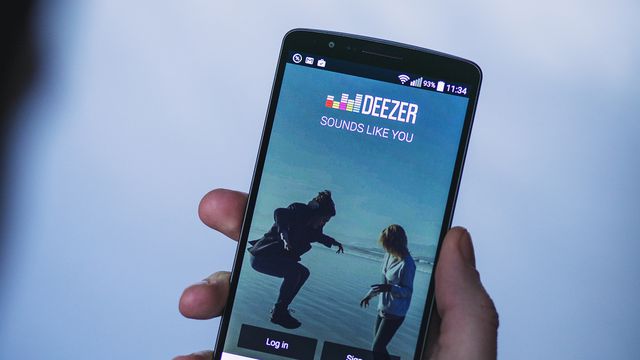
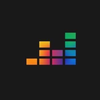
A Deezer (Android l iOS l Web), plataforma de streaming de música concorrente do Spotify, permite que usuários criem playlists de músicas conforme o seu gosto pessoal. O recurso, que é muito popular em serviços do gênero, torna a rotina mais leve, além de facilitar o acesso às suas músicas favoritas.
- Deezer: 7 dicas para você explorar ao máximo o serviço de streaming
- Como usar o Flow da Deezer para ouvir playlist personalizada e infinita
- Como adicionar músicas em playlists do Spotify pelo PC
Embora possua uma interface bastante característica, quando o assunto envolve listas de reprodução, a plataforma é tão intuitiva quanto o Spotify — permitindo, inclusive, o acesso à função tanto no aplicativo quanto na versão para Web. A seguir, confira como criar playlists na Deezer de ambas as formas.
Como criar playlists na Deezer
Utilizando o aplicativo
Passo 1: com o celular em mãos, abra o aplicativo da Deezer. Na página inicial, localize a barra de opções inferior e clique em “Favoritos”;
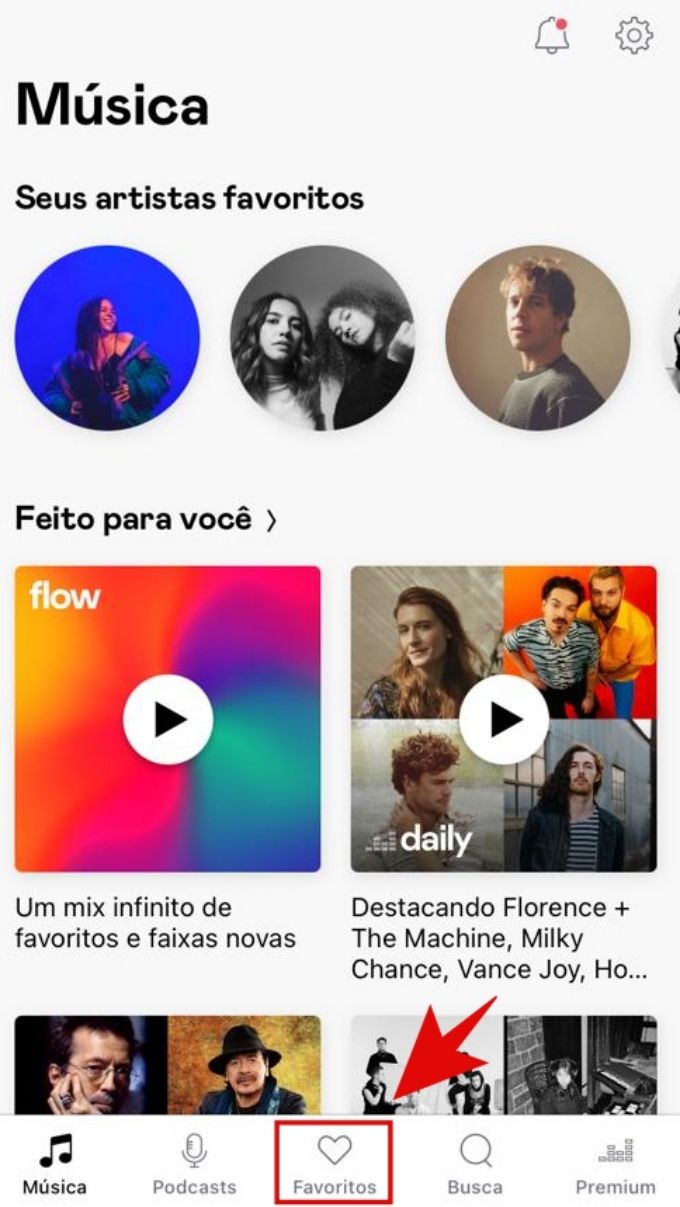
Passo 2: feito isso, clique sobre a aba “Playlists”;
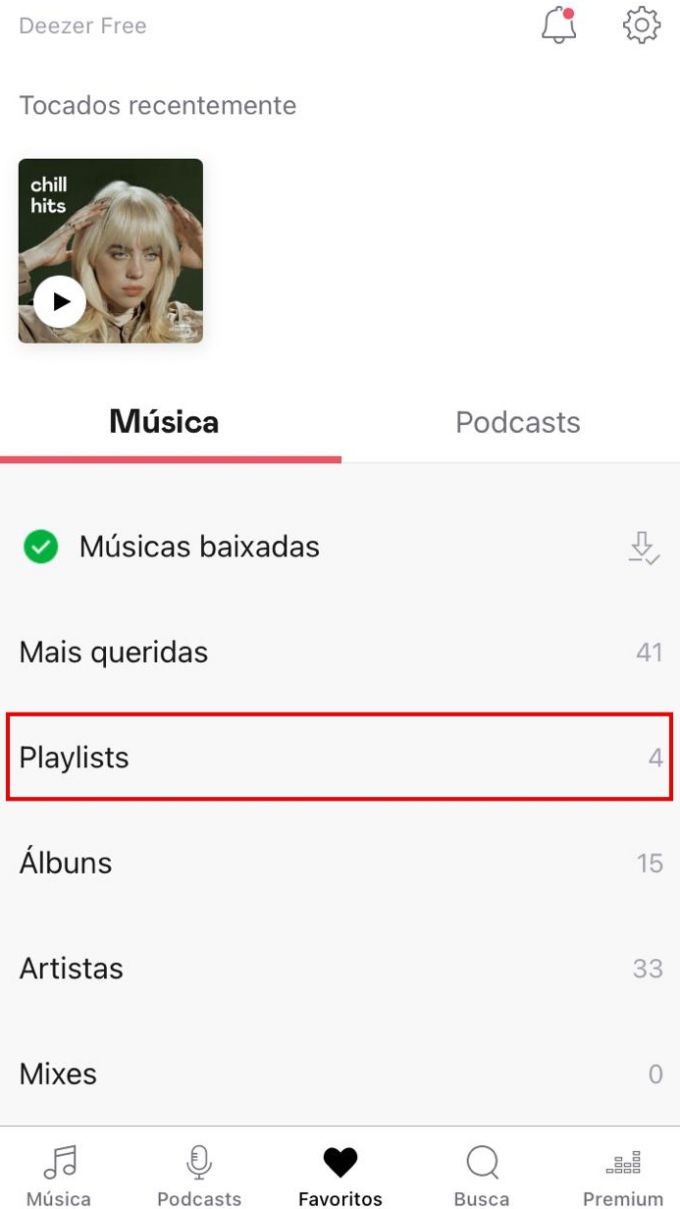
Passo 3: na tela seguinte, selecione a opção “Nova Playlist”, destacada pelo ícone de “+”;
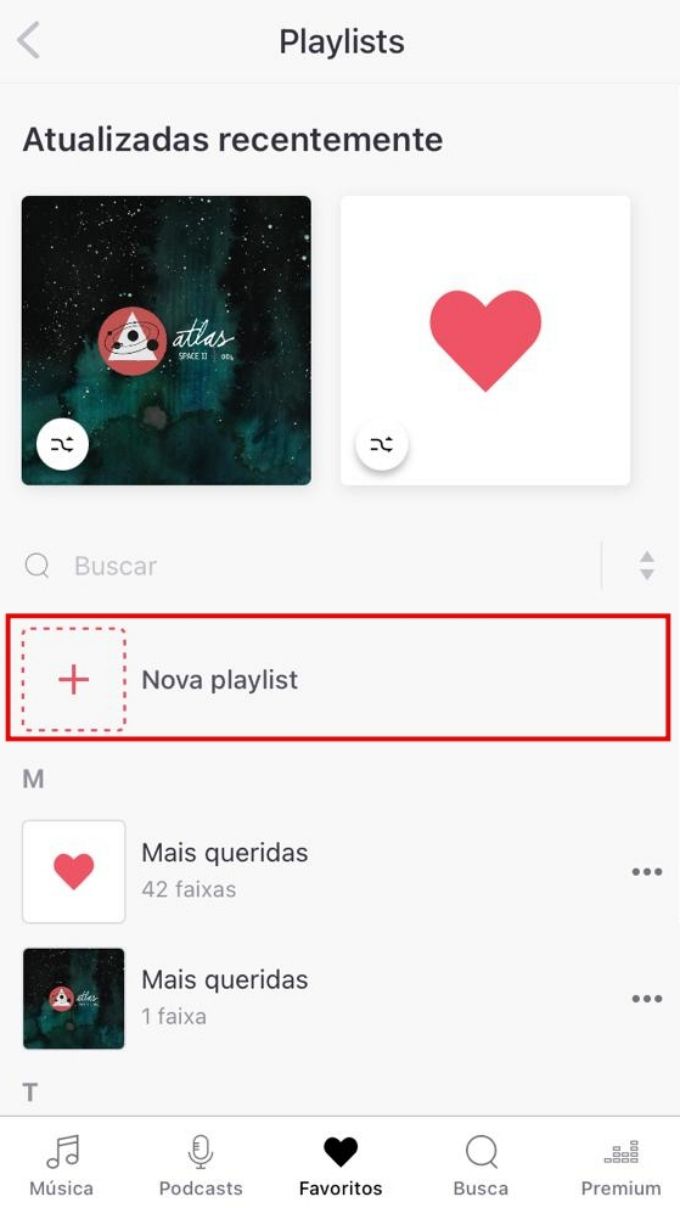
Passo 4: personalize sua lista de reprodução, inserindo nome, descrição (opcional) e capa (opcional). Por fim, escolha se ela será colaborativa ou privada. Na primeira opção, você poderá convidar os seus amigos para escolherem o conteúdo da playlist em conjunto;
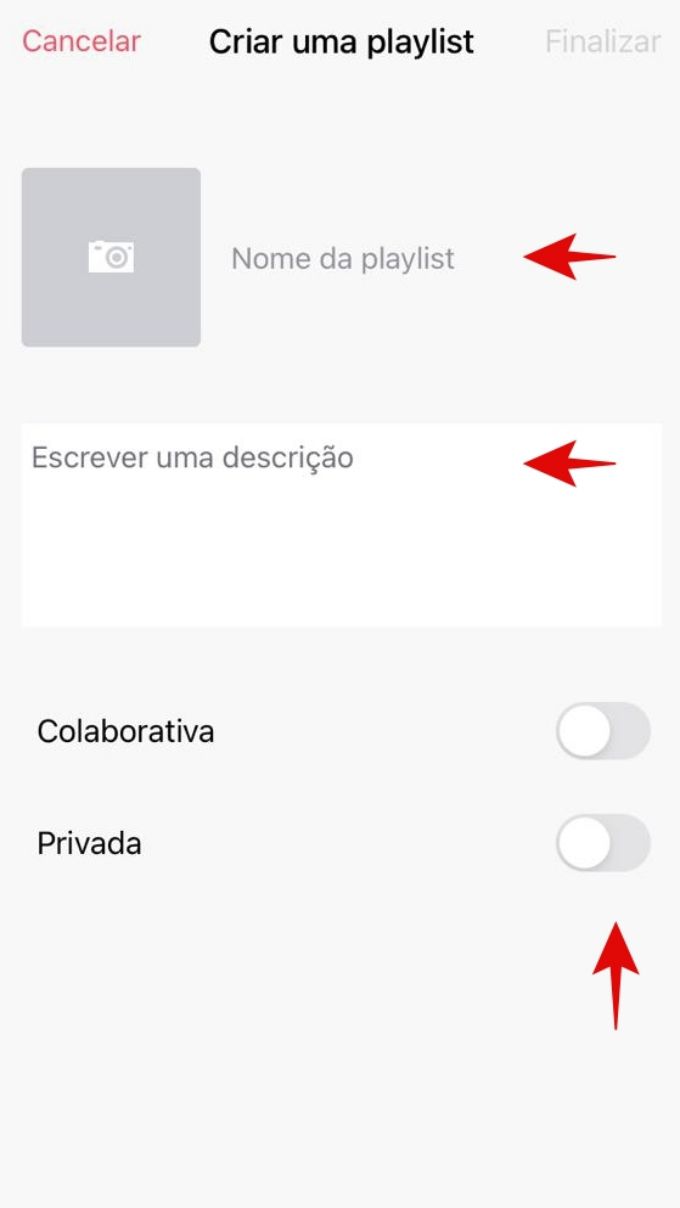
Passo 5: após preencher os dados, clique em “Finalizar”, no canto superior direito da tela;
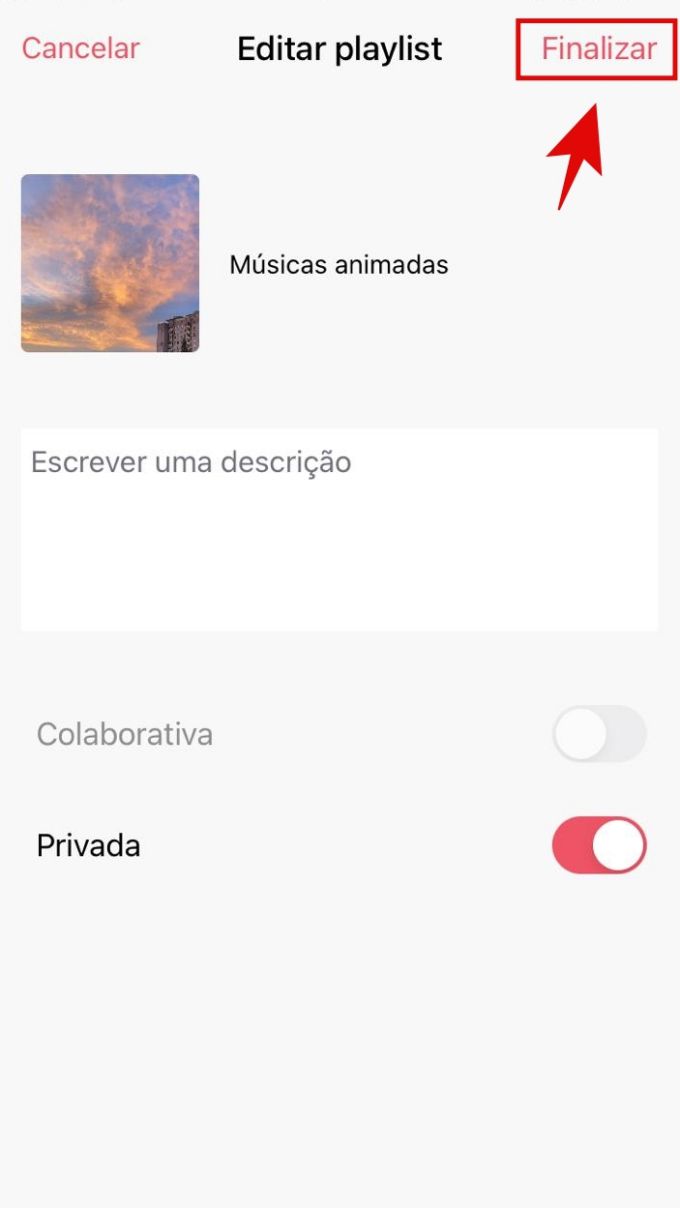
Passo 6: chegou a hora de escolher as músicas da sua lista de reprodução! Na próxima página, você terá dois caminhos. O primeiro deles é representado pelo botão “Adicionar faixas”, localizado logo abaixo da capa. Através deste atalho, você terá acesso a algumas sugestões do próprio aplicativo. O segundo caminho, aquele que vamos seguir nesse tutorial, é pela aba de "Busca", localizada na parte inferior da tela;
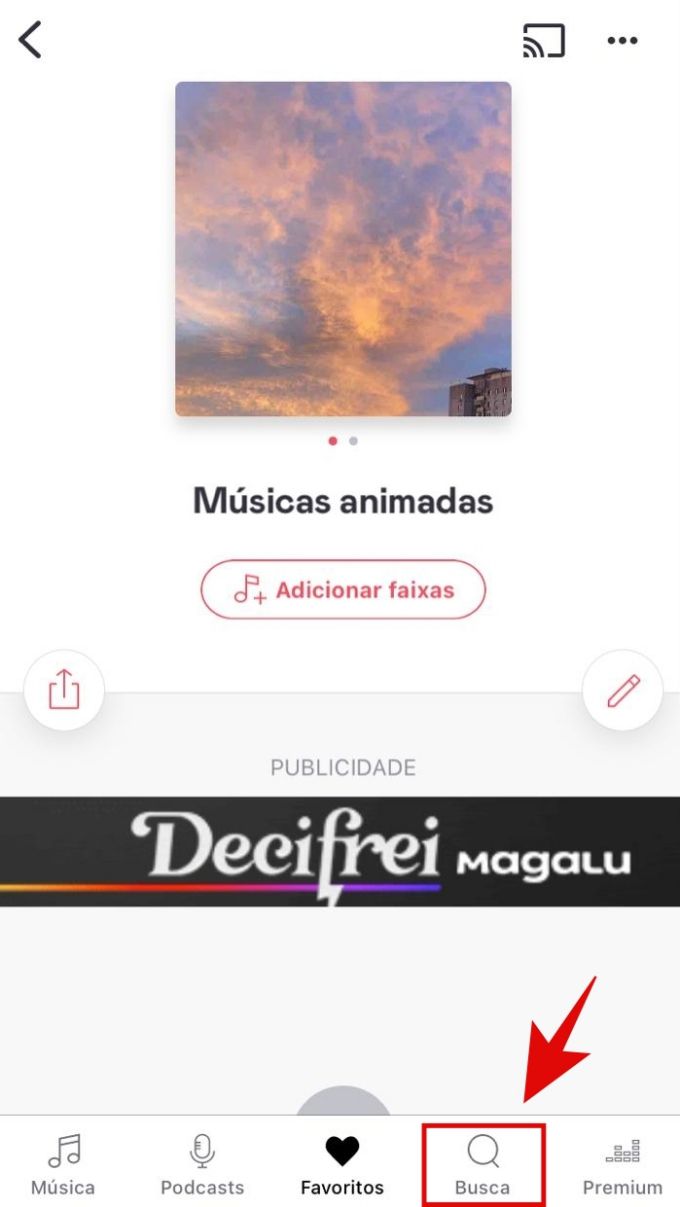
Passo 7: após clicar na aba, pesquise o nome da faixa que deseja adicionar à playlist;
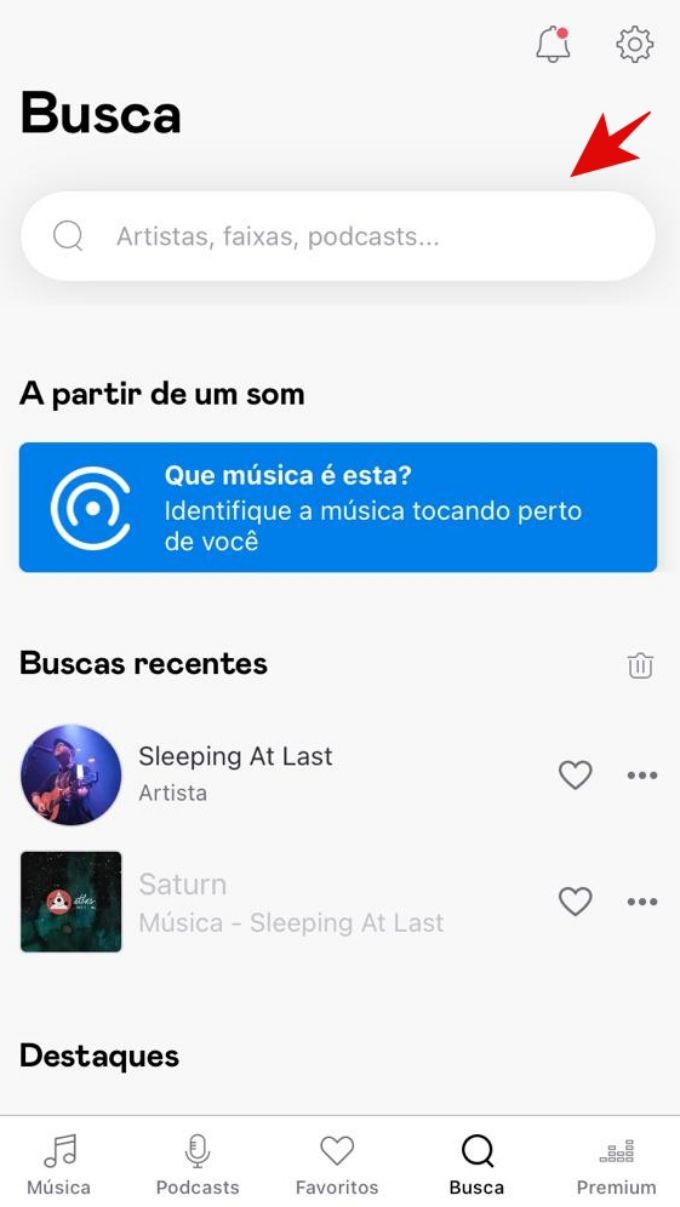
Passo 8: em seguida, toque sobre o símbolo de “três pontos”;
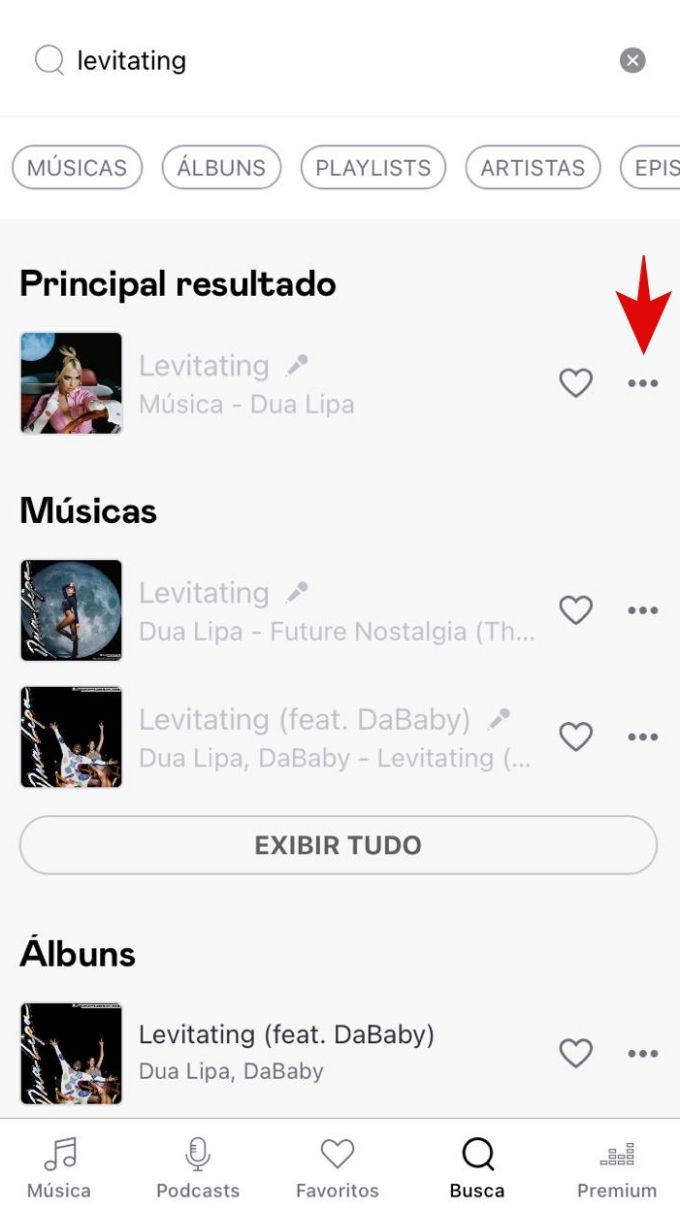
Passo 9: selecione o comando “Adicionar à playlist”;
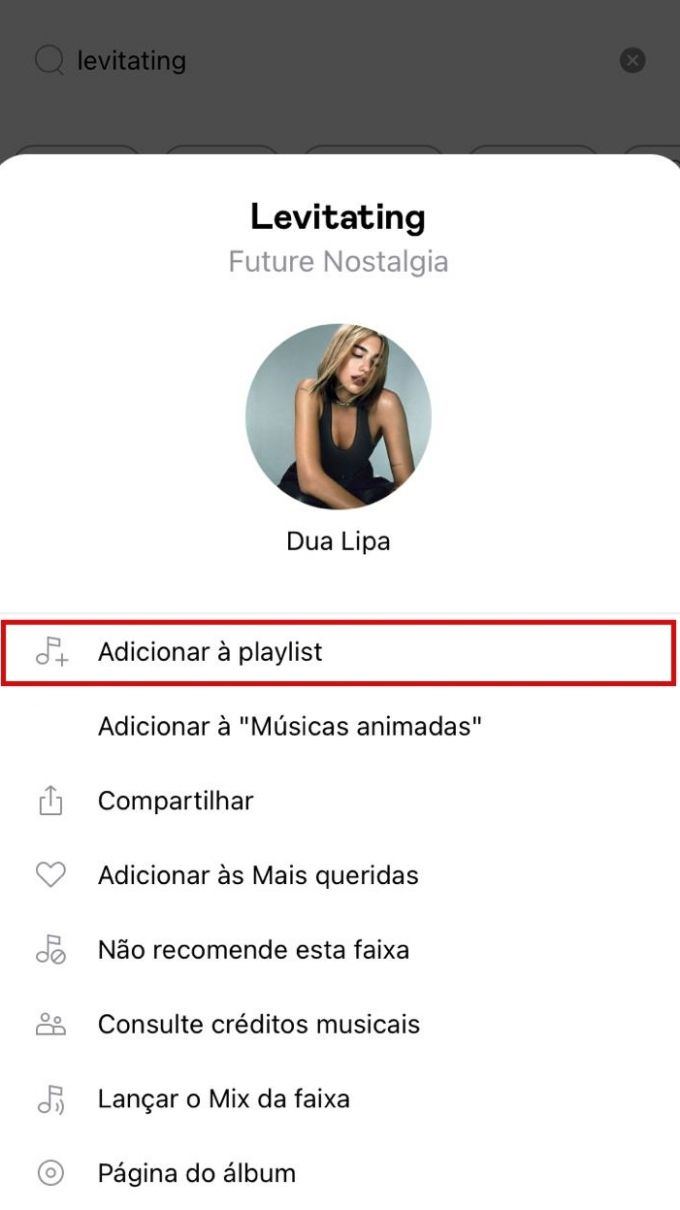
Passo 10: por fim, toque sobre o nome da playlist que você acabou de criar.
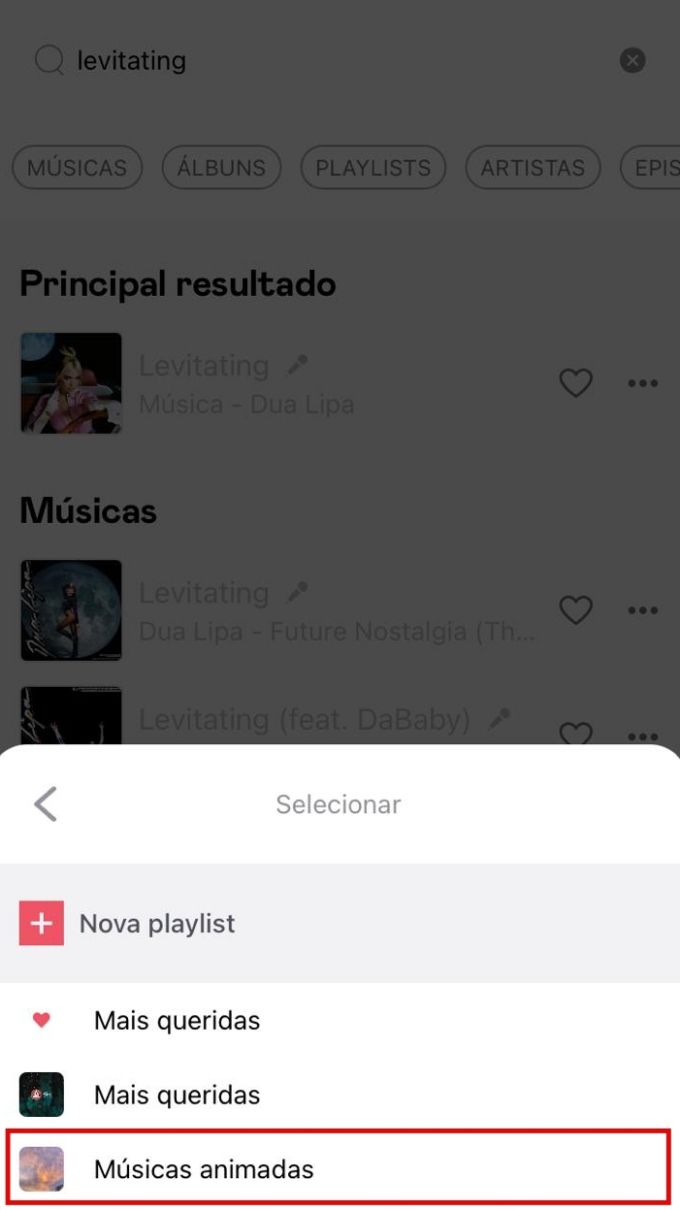
Utilizando a versão para Web
Passo 1: acesse o site da Deezer e, do lado esquerdo da tela, localize a aba “Favoritos”. Entre as opções disponíveis, selecione “Playlists”;
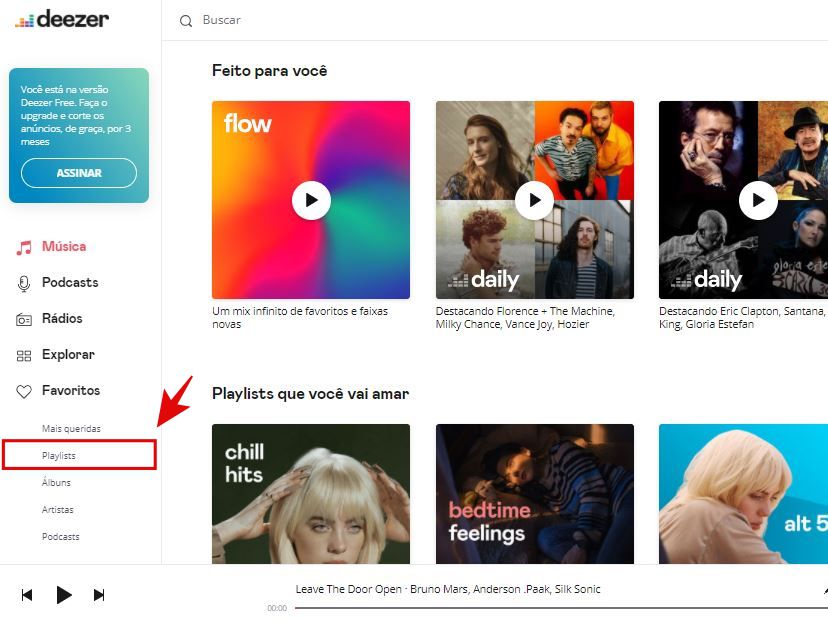
Passo 2: em seguida, toque sobre o comando “Criar uma playlist”, destacado pelo ícone de “+”;
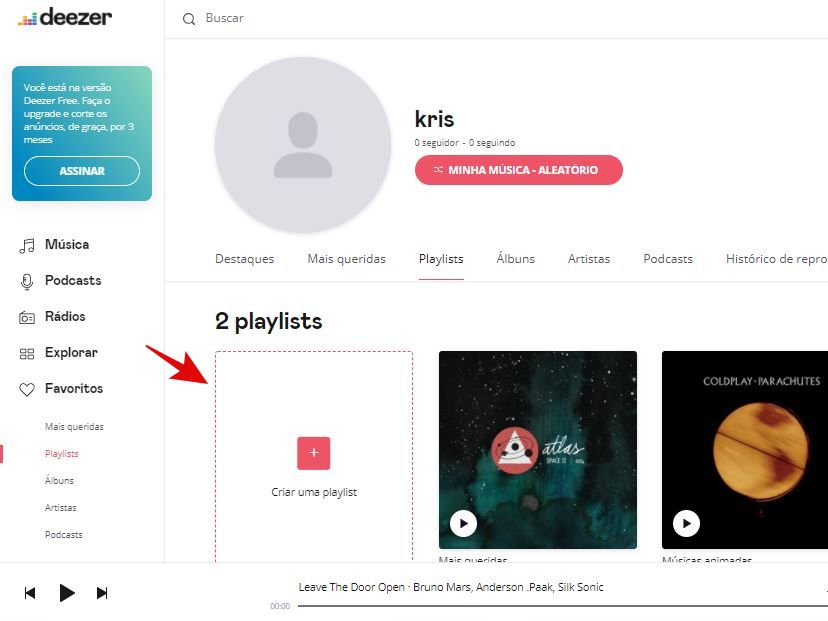
Passo 3: assim como no aplicativo, é necessário fornecer um nome para lista de reprodução e escolher se ela será colaborativa ou privada. Caso queira, insira uma capa e uma descrição. Quando acabar, toque no botão “Criar”, localizado na parte inferior da janela;
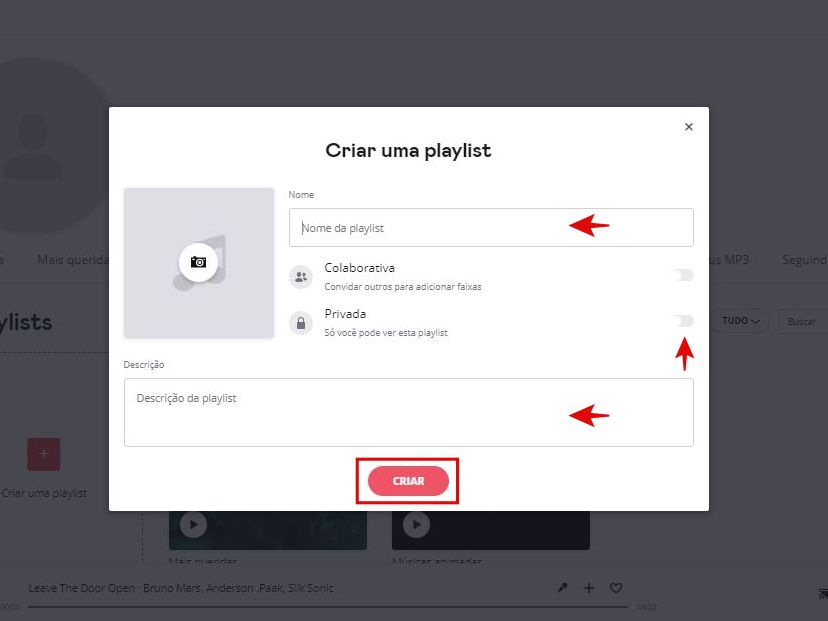
Passo 4: no topo da tela, toque sobre o campo de busca e digite o nome da música que deseja adicionar à lista;
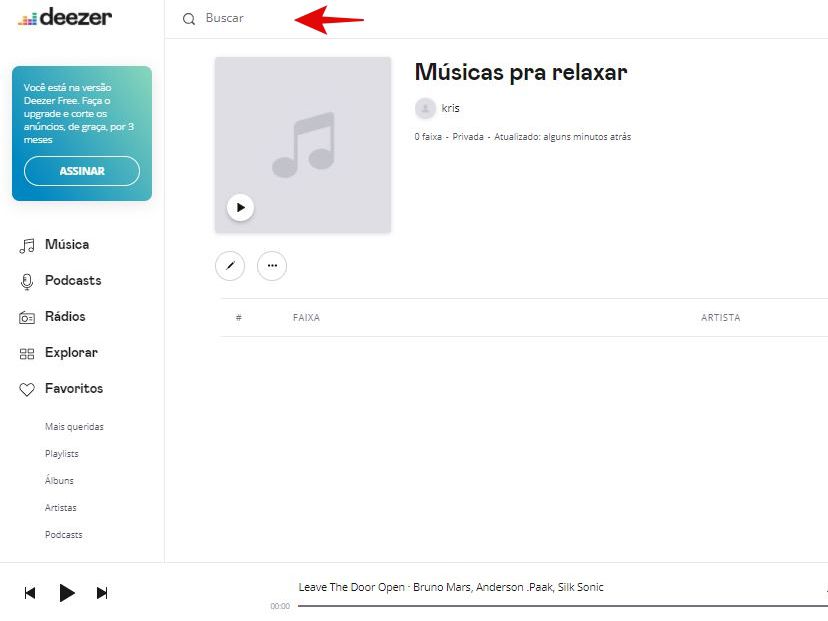
Passo 5: a plataforma exibirá, então, alguns resultados. Na direção da música escolhida, toque sobre o ícone de “três pontos” e, em seguida, na opção “Adicionar à playlist”;
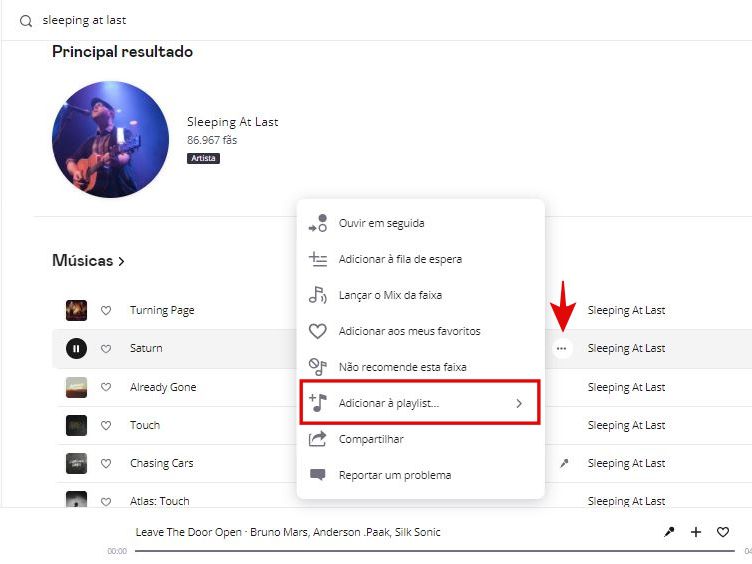
Passo 6: por fim, toque sobre a lista que preferir.
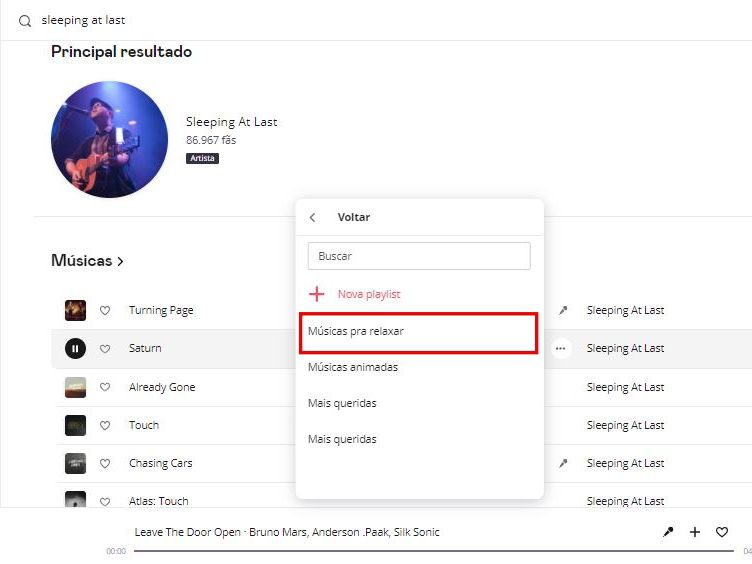
Pronto! Agora você sabe como criar playlists na Deezer tanto pela versão mobile, quanto pelo computador.